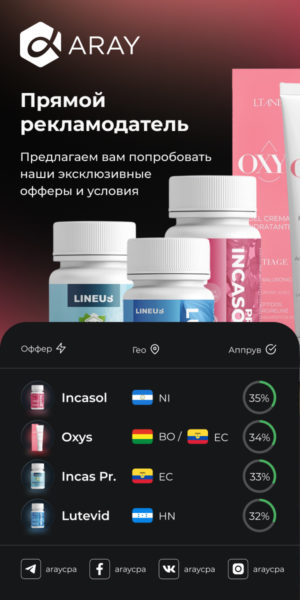Аккаунты — неотъемлемая часть работы любого вебмастера, не говоря уже о рекламных кабинетах, которых порой становится так много, что не успеваешь отслеживать все действия.
В таких случаях арбитражник пользуется всеми возможными способами и инструментами, чтобы облегчить себе жизнь. Например, FBTOOL — набор инструментов для автоматизации работы с рекламой в Facebook и Instagram.
Совместно с FBTOOL.pro мы подготовили мануал по работе с сервисом. В статье разберем функционал и некоторые аспекты, чтобы вы могли легко и быстро запуститься минуя рутину. А наши партнеры CERBER TEAM, Luxaccs и Webscard предоставили расходники, которые помогут успешно залиться.
Шаг 1. Добавляем аккаунты в FBTOOL
Чтобы добавить аккаунт, нужно зайти в FBTOOL и слева выбрать вкладку «Аккаунты». В открывшемся подменю выбрать «Управление группами»:
Создаем отдельную группу для аккаунтов и даем ей название:
Затем переходим в «Аккаунты» → «Аккаунты» и нажимаем «Добавить аккаунт». В открывшейся форме заполняем все данные, включая прокси, токен, юзерагент.
Покупаем прокси в CERBER TEAM — это реальные мобильные прокси по низкой цене. А по промокоду ARAY польские прокси обойдутся вам всего в $40.
| Мы написали гайд по работе с прокси в FBTOOL. На примере трастовых прокси от CERBER TEAM мы показали, какие лучше всего юзать и как их добавлять в автозалив. |
Некоторые аккаунты Facebook может ограничить для работы по API, и тогда добавить аккаунт стандартным способом, который мы описали выше, не получится. При добавлении таких аккаунтов нужно использовать мультитокен.
| Мультитокен — это специальный токен для FBTOOL, который уже содержит в себе токен аккаунта, Useragent и Cookie. |
Чтобы получить доступ к мультитокену добавляем в антидетект-браузер расширение Access Token Extractor by FBTOOL.PRO и с Ads Manager FB вытягиваем мультитокен, нажав на значок расширения
При добавлении аккаунта выбираем одиночное добавление и в поле токена вставляем полученный мультитокен. User Agent, cookie и стандартный токен подтянутся автоматически.
Благодаря мультитокену, можно упростить добавление нового аккаунта в FBTOOL и решать проблемы, возникающие при стандартном добавлении.
Кроме мультитокена, есть массовое добавление аккаунтов по кукам с опцией получения токена через них.
Передача кабинетов
Передача аккаунтов на кинг или в БМ — важный процесс в работе. Создание сетапов вручную — слишком долгое: приходится делать запросы с кинга или БМа на автореги, логиниться в антике под каждым авторегом, принимать приглашение, повторяя эту задачу десятки раз. Попутно можно словить чек на селфи. А при добавлении аккаунтов в БМ нужно проставлять права, передвигая тумблеры, что не ускоряет работу, а наоборот замедляет ее.
Поэтому FBTOOL и его функция по передаче аккаунтов на лички и в БМы — незаменимая вещь. Можно делать линковки в пару кликов, выбирая сразу несколько аккаунтов:
В меню групповых действий с рекламными кабинетами доступны передача каба как в личку, так и в БМ:
При передаче кабинета можно выбрать необходимые параметры: роль (права), от кого направлять запрос, оставлять ли автик в друзьях и дружить ли в одну сторону:
После успешной линковки пользователя появится соответствующее уведомление:
Здесь же можно создать пиксели для всех аккаунтов, используя те же групповые действия:
При передаче рекламных кабинетов в БМ иногда можно встретить ошибки, из-за которых РК отказывается линковаться:
В этом случае есть функция — «Прием приглашения через cookie», которая доступна на профессиональном режиме. Она работает облегчает линковку авторегов в БМ:
Управление БМами
Для тех, кто активно использует БМы, FBTOOL предлагает удобный интерфейс управления.
Чтобы им воспользоваться, перейдем в раздел «Рекламные кабинеты» и выберем нужный аккаунт:
В интерфейсе 4 раздела:
Через это окно можно выслать инвайты в выбранный БМ. Для этого нужно указать количество инвайтов и email, на который он будет выслан.
| Важный момент: email должен быть реальным, чтобы в него можно было войти и получить инвайт-ссылки. В последнее время наблюдалась ошибка, из-за которой инвайты не приходили на некоторые почты. Решением может стать использование одноразовых почт по типу 10minutemail. |
Чтобы войти в БМ по инвайту, в верхней части управления БМами вставляем ссылку и вводим пароль от соц. аккаунта. Нажимаем «Войти на БМ». Для этой функции нужен профессиональный тариф:
Помимо работы с инвайтами здесь можно работать с ФП в разделе «Страницы». Можно передавать управление ФП на соц и в БМ, а также выбирать главную страницу БМа, что важно при передаче авторегов в БМ:
В разделе «Кабинеты» можно создавать рекламные кабы БМа, выбирая валюту и часовой пояс, а также передавать права на личные рекламные кабинеты в БМ и наоборот.
Если Facebook не дает передать кабинеты соцу, то решением может стать передача кабинета по кукам сначала в БМ с последующей передачей прав на кабинет с БМа на нужный соц.
В разделе «Пиксели» можно создать пиксели БМа и пошарить их на кабинеты, прилинкованные в БМ:
Работать с БМами через интерфейс FBTOOL намного удобнее и быстрее, чем осуществлять те же действия вручную через Business Settings в Facebook.
Альтернативный запуск через агентские кабы в FBTOOL
Более трастовый вариант запуска сегодня — это запуск с агентских кабинетов. Многие новички боятся такой тип аккаунтов и очень зря.
Покупаем агентские аккаунты у LuxAccs и заходим в FBTOOL. Слева выбираем «Аккаунты» → «Аккаунты» → «Добавить аккаунт»:
Нам нужен добавленный кинг в FBTOOL, а также БМ, доступ к которому вы получите после оплаты аккаунта у LuxAccs.
| Совместно с LuxAccs мы написали гайд, в котором раскрыли все нюансы работы с агентскими аккаунтами. В нем рассказали, как передавать кабинеты и управлять бмами. |
В открывшейся форме вносим всю информацию:
Добавляем прокси. Для этого покупаем мобильные прокси у CERBER TEAM и вписываем в формате: IP:порт:логин:пароль.
Шаг 2. Настраиваем аккаунты в FBTOOL
В FBTOOL уже стоят дефолтные настройки, но вы можете подредактировать их под себя.
Например, можно включить автоочистку комментариев, уведомления о биллинге, модерации или смены статуса каба. Также тут можно настроить автоправила, которые вы добавили заранее.
Уведомления в FBTOOL
За каждым аккаунтом нужно следить: пропуск биллинга или блокировки может испортить всю кампанию. Ручная проверка всех событий отнимает время, поэтому можно отслеживать уведомления прямо в Telegram.
Все, что нужно — дождаться оповещения и оперативно на него среагировать. Например, подать апил на отклоненные объявления или же пополнить карту при оповещении об отключении кабинета за неуплату.
Настроить уведомления можно на личный аккаунт Telegram или в групповой чат, добавив FBTOOL бота и предоставив ему права администратора. Включить оповещения нужно в соответствующем разделе.
Уведомления бывают нескольких видов:
✅ Уведомления о статусах модерации рекламных кампаний — позволяет понять, прошло ли объявление модерацию или ушло в реджект. В уведомлении содержится имя аккаунта и рекламного кабинета, название объявления и последние 4 цифры привязанной карты:
В случае отклонения адсета всегда указывается причина:
✅ Уведомления о биллинге — позволяют понять, сколько денег спишет Facebook в следующем биллинге, и помогают заранее позаботиться о пополнении карты на необходимую сумму:
При добавлении аккаунта в FBTOOL можно настроить порог уведомления о биллинге. Вы можете самостоятельно определить, при каком оставшемся значении будут приходить уведомления:
✅ Уведомления о статусе рекламного кабинета — информируют об отключении/включении рекламного кабинета. Также указывают причину: невозможность оплаты, policy или risk payment:
Пример отключения кабинета за неуплату:
Пример отключения кабинета из-за Risk Payment:
✅ Уведомления о статусе Fan Page — позволяет понять, что страница снята с публикации, забанена или снова активна после успешной подачи на разбан:
Разбан:
✅ Уведомления о новых комментариях — информируют о новых комментариях к рекламному объявлению, позволяют удалить, скрыть/открыть и при необходимости ответить клиенту. Функция поможет дожать человека до конверсии, причем сделать это можно через чат в Telegram:
Уведомления FBTOOL позволяют не заходить регулярно в Ads Manager для проверки кабинетов, страниц, биллингов. Вы сможете оперативно реагировать на изменения в кампаниях и аккаунтах.
Отслеживание, чистка, скрытие комментариев через FBTOOL
Работая с рекламой в FB, вебы часто сталкиваются с комментариями пользователей, которые выражают свое отношение к рекламируемому продукту. И эти отзывы часто негативные, что может привести к падению конверта или бана вашего рекламного кабинета. Реагировать на комментарии и работать с ними важно, а с FBTOOL делать это очень просто.
В интерфейсе FBTOOL есть 2 способа работы с комментариями — автоматическое и ручное создание заданий.
При заведении аккаунта в FBTOOL по умолчанию автоочистка комментариев активна.
При настройке отслеживания комментариев — выбираем, что делать с ними. Всего варианта три:
- Скрывать — стоит по умолчанию.
- Удалять — не рекомендуем ставить этот параметр, так как это может послужить дополнительным триггером для Facebook.
- Отслеживать.
| Если работаете с большим количеством аккаунтов, то лучше всего настроить уведомление о комментариях в Telegram. |
Ручное создание заданий отличается от автоматического тем, что в первом случае при остановке кампании/адсетов/объявлений не будет приостановлено отслеживание. Оно будет работать до тех пор, вы сами не остановите уведомления.
Создать задания вручную можно в «Комментарии» → «Добавить задание»:
Выбираем рекламный аккаунт и адсет, для которого необходимо создать задание:
Как в Aray используется инструмент «Отслеживание комментариев»
Негативные комменты снижают доверие к рекламе, поэтому их стоит скрывать пока рекламное объявление активно.
Уведомление о скрытии комментария выглядит так:
Потенциальные покупатели могут проявлять интерес и задавать вопросы про продукт, поэтому им стоит отвечать. Есть возможность дожать лид через ответ на комментарий как из интерфейса FBTOOL, так и напрямую через бота в Telegram:
Дожим лида через уведомления в Telegram помогает сэкономить время. Например, пользователь спрашивает «Какая цена?»:
Через бота мы даем ответ, не заходя на сам аккаунт:
Положительные отзывы и комментарии можно открыть, это хорошо повлияет на CR. Открываем комментарий через бота FBTOOL:
Комментарий появляется на странице:
Отслеживание комментариев и управление ими помогает понять настроение аудитории, увидеть недочеты. Например, технические проблемы, о которых могут подсказать негативные комментарии.
Это поможет улучшать связки, например, при частом появлении комментариев «как/где купить» стоит пересмотреть используемый ленд.
Раздел статистики
Работая с множеством рекламных кабинетов, важно следить за статистикой каждого из них. Постоянная проверка кабинетов через антик отнимает много времени. Используйте FBTOOL, чтобы следить за статистикой своих кампаний, не заходя в аккаунт напрямую.
Чтобы отслеживать статус, переходим в раздел «Статистика» и выбираем нужный аккаунт:
В разделе доступны:
- Выбор аккаунта или группы аккаунтов;
- Конкретный рекламный кабинет кинга или БМ;
- Несколько режимов: «Адсеты», «Кампании», «Кабинеты», «Аккаунты», «Дни»;
- Статус кабинетов: «Активные»/«Неактивные»;
- Статус адсетов: «Активные»/«Остановленные»/«Отклоненные».
Используя статистику FBTOOL, можно отслеживать все нужные показатели. Чтобы выбрать необходимые метрики и настроить стату под себя, нажимаем кнопку «Настройки»:
Здесь можно остановить или включить адсет/объявление:
Можно сменить ссылки/крео/ФП. Для этого переходим в «Объявления» и нажимаем на иконку карандаша, вносим нужные данные и сохраняем:
С помощью «Действия» можно работать сразу над несколькими адсетами/объявлениями:
«Разбить по кабинетам» поможет в работе с сетапами, в которых на 1 кинг/бм линкуется несколько кабинетов.
Шаг 3. Настраиваем автоправила
В запуске рекламы в Facebook важно вовремя остановить незацепившиеся адсеты — на них может скрутиться дневной бюджет и не получить нужных результатов. В этом помогают автоправила и одноименный раздел в FBTOOL.
Основное преимущество в том, что через интерфейс FBTOOL автоправила можно настроить один раз и при добавлении аккаунтов, и они будут работать всегда.
Чтобы настроить нажимаем «Автоправила» → «Создать правило»:
Откроется форма, в которой нужно заполнить:
- «Название правила» — имя, которое будет описывать, что правило делает.
- «Частота» — частота повторения автоправила, лучше всего выбирать.
- «С чем работать?» — в СРА-маркетинге чаще всего работают с остановкой именно отключениями адсетов. Но если работаете по схеме 1-1-5, то нужно останавливать объявления.
- «Что делать?» — когда нужно отключить адсет, то выбираем «Остановить», когда включить — «Запустить».
- «Тип правила» — выбираем «Расписание».
- «Период времени статы» — устанавливается индивидуально, чаще всего используют «Сегодня».
- «Какие статусы брать?» — при включении адсета выбираем «Остановленные», при выключении — «Активные».
- «Группа» — можно создать группу автоправил и применять сразу несколько при добавлении аккаунта в FBTOOL.
В «Условия» настраиваем условия для активации правила. Чаще всего используют следующие условия:
- Дорогой лид — когда цена за лид дороже х$, то адсет останавливается.
- Стоп без лидов — когда расход более х$, а лидов меньше 1, адсет останавливается.
- Долет — когда цена за лид ниже х$, адсет включается. Это автоправило нужно, если лид пришел после того, как отключился адсет. Допустим, пользователь долго рассматривал товар и читал отзывы.
В первые 2-3 дня советуем настроить автоправило:
| Начало дня — если расход менее 0.01$, включить остановленный адсет. |
Это избавит от необходимости перезапускать адсет в новые сутки, но если спустя 2-3 дня он не показал результатов, лучше больше это автоправило не использовать.
Так выглядит список настроенных автоправил в FBTOOL:
Чтобы применить автоправило к аккаунтам:
- Возвращаемся в «Аккаунты» → «Аккаунты»;
- Выбираем акки, к которым нужно добавить автоправила → «Действие» → выбираем автоправила → «Применить»:
Шаг 4. Добавляем автореги
В FBTOOL можно добавить несколько аккаунтов в один клик. Для этого покупаем автореги и возвращаемся в FBTOOL:
- Слева выбираем «Аккаунты»;
- Нажимаем «Добавить аккаунты»;
- В появившемся окне переключаем тумблер на «Добавить несколько?»;
- Вписываем автореги, каждый аккаунт с новой строки;
- Выставляем нужные автоправила.
| Прежде, чем добавлять автореги, нужно дождаться загрузки кинга. Это может занять определенное время. Когда кинг загрузился, можно добавлять в группу настроенные автореги. |
FBTOOL показывает статус загрузки аккаунта.
❌ Красный — аккаунт еще не загрузился или неправильно настроен:
✅ Зеленым — аккаунт готов к работе:
Шаг 5. Линкуем автореги
Когда все аккаунты активны, нужно прилинковать имеющиеся автореги к соцу кинга. Слева выбираем «Аккаунты» → «Рекламные кабинеты». Выбираем группу авторегов и все автореги, которые хотим прилинковать, нажимаем «Групповые действия». В списке выбираем «Передать другому соцу»:
Откроется окно, во вкладке «Аккаунт» выбираем кинг, указываем роль и нажимаем «Передать»:
Скорость зависит от количества авторегов, которые вы линкуете.
Шаг 6. Создаем пиксели
Если аккаунты прилинковались корректно, то вы увидите сообщение:
Перед тем, как переходить к рекламным кабинетам, нужно в FBTOOL создать для них пиксели. Для этого:
- Выделяем все автореги;
- Нажимаем «Групповые действия»;
- Выбираем «Создать пиксель».
Ждем пока пиксели загрузятся, затем добавляем кинг в антик и заходим с него в Event Manager:
Если справа отображается номер созданного пикселя, то все хорошо и можно продолжать работу:
| Подробнее про настройку пикселя читайте в нашем мануале. |
Шаг 7. Добавляем платежку
После создания пикселя первым нужно привязать к кингу платежку через авторег. Для этого:
- Регистрируемся в WEBSCARD и пополняем баланс;
- Выпускаем бесплатные карты для рекламы;
- Возвращаемся в Facebook и заходим в биллинг;
- Открываем «Payment setting»/«Настройки платежей»;
- Выбираем «Add payment method»/«Добавить метод платежа».
| WEBSCARD — это платежки с трастовыми бинами, которые вяжутся к Facebook без банов. Их также можно использовать для Google Ads, TikTok, Bing и других платформ. Прочитайте гайд по работе с WEBCARD и по привязке платежки без РП. |
Управление расходами
Если залив идет с десятка кабинетов, то возникает проблема отслеживания: как и какой адсет/креатив себя показывает.
Для этого в FBTOOL есть опция передачи расходов из FB Ads Manager в Keitaro. Благодаря ей в отчетах трекера можно сразу увидеть минусящие креативы или те, где зацеп не произошел, и остановить на время кампанию до обновления аукциона.
Подключить функцию можно в пару шагов, но нужно иметь версию трекера не ниже «Expert», в которой есть опция Admin API:
Чтобы получить API-ключ, переходим по имени пользователя в правом верхнем углу и выбираем «Профиль»:
Нужно создать ключ в Keiraro и скопировать в соответствующее поле в FBTOOL.
Во втором поле указывается домен или IP трекера, на котором находится TDS без http://. Лучше всего указывать IP-адрес.
В Keitaro должна поступать информация о том, с какого объявления пришел пользователь. Для хранения идентификатора объявления необходимо выбрать какую-нибудь субметку и прописать в нее макрос Facebook: {{ad.id}}.
Для этого перейдем в пункт меню «Источники» и добавим Facebook, если источник еще не добавлен. Затем пропистываем параметры и в любую субметку добавляем:
- В первый столбец – название суб-метки (произвольное, оно будет отображаться в отчетах, например Ad ID)
- Во второй столбец — имя суб-метки (Например ad_id — так будет называться передаваемый из фб параметр)
- В третий столбец пишем сам макрос {{ad.id}}.
Третий столбец нужно заполнить обязательно.
Если нужно получать из Facebook другие параметры, то можно добавить следующие макросы:
- {{ad.id}} — ID объявления;
- {{ad.name}} — Имя объявления;
- {{adset.id}} — ID адсета;
- {{adset.name}} — Имя адсета;
- {{campaign.id}} — ID кампании;
- {{placement}} — Плейсмент;
- {{site_source_name}} — Источник (FB, Instagram, Audience Network и т.д.).
Теперь при создании новой кампании и определении в настройках «Источник: Facebook», в URL появится субметка при копировании ссылки. После этого все расходы будут видны в отчетах трекера.
Например, на скриншоте виден общий спенд на кампанию, креатив, рассчитанную цену привлечения лида и итоговую стоимость конверсии:
Шаг 8. Создаем кампанию
Заходим в рекламный кабинет Facebook и выбираем аккаунт с привязанной картой. Далее:
- Нажимаем «Create»/«Создать»;
- Выбираем цель кампании «Leads»/«Лиды»;
- По желанию прописываем название РК;
- Нажимаем «Continue»/«Продолжить».
Шаг 9. Настройка кампании
В Facebook есть 2 типа работы с бюджетом:
- Ad set Budget Optimization — автоматическое распределение бюджета на уровне адсетов или ABO;
- Advantage Campaign Budget — оптимизация бюджета кампании или CBO (Campaign Budget Optimization).
В первом случае бюджет на адсеты устанавливается самим вебом, а во втором — Facebook отдает большую часть бюджета на тот адсет, который считает лучшим.
| Нет единого мнения, какую стратегию выбирать лучше всего, и мы не можем советовать ее вам. Например, некоторые вебмастера пишут, что при использовании СВО цена за конверсию в среднем получается дешевле, чем на АВО. Advantage Campaign Budget же сам корректирует распределение дневного бюджета на все адсеты. Средства распределяются равномерно до зацепа, затем приоритет отдается адсету, который зацепился. Стратегия выбирается самим вебмастером исходя из проведенных тестов, гео, оффера и креативов. |
Шаг 10. Настройка адсетов
Для запуска рекламной кампании на нутру выбираем «Website»/«Сайт»:
| Язык интерфейса зависит от аккаунта, с которым вы работаете. Вы можете русифицировать интерфейс Facebook, если в хвост ссылки добавите =locale_ru_RU |
В «Conversion Event»/«Событие конверсии» выбираем «Leads»/«Лиды». Если пиксель не был выбран автоматически, то выбираем его вручную. Также в «Performance goal»/«Цель по результативности» выбираем «Maximize number of conversion»/«Максимальное число конверсий».
«Maximize number of conversion» — это автоставка и многие команды работают именно с ней, но есть тимы, которые используют при заливе ручную ставку. Чтобы работать с ручной ставкой, нужно выбрать другую стратегию в «Performance goal» / «Цель по результативности» и выставить желаемый бид.
При настройке атрибуции мы выбираем 1 день после клика и 1 день после просмотра. Но вопрос атрибуции всегда вызывал много споров в комьюнити. Лучше прочитайте про нее подробнее и выберите подходящий вариант под себя.
По необходимости настраиваем отложенный запуск. Это поможет войти в аукцион с началом дня, поскольку аукцион обновляется каждые сутки. Есть гипотеза, что использование отложенного запуска ускоряет и упрощает модерацию, но 100% подтверждения этой теории нет.
Указываем ГЕО и возраст аудитории. Также можно настроить исключения определенных гео из таргетинга. Например, рекл сотрудничает с определенной службой доставки и эта служба покрывает только 80% от всех городов. Оставшиеся 20% населенных пунктов нужно добавить в исключения.
Для этого выбираем основное гео, на которое будем лить. Переходим в «Audience»/«Аудитория» и выбираем гео. В нашем случае — это Эквадор:
Теперь нужно добавить исключения, для этого нажимаем «Exclude»/«Исключить» и нажать «Add location in bulk»/«Добавить несколько мест сразу»:
Вы сможете выгрузить локации сразу списком. Арбитражники обычно загружают исключения по городам или индексам — зависит от того, в каком виде партнерка выдает список исключений.
При настройке исключений можно выбрать радиус от указанного гео:
В некоторых странах названия городов могут дублироваться. В таком случае при добавлении исключений появится ошибка. Чтобы этого избежать, нужно в таблице, рядом с названиями городов, прописать гео, на которое вы льете.
| Пролистайте все добавленные исключения, чтобы убедиться, что в список не попало лишнее гео из-за одинакового названия городов. |
Если все сделано верно, то вы увидите зеленую галочку напротив гео и красные крестики напротив городов, которые вы исключили из списка:
Следующий этап — настройка плейсментов. Плейсмент — это место, где будет показываться ваша реклама. При настройке есть два варианта:
- «Advantage+ placements»/«Места размещения Advantage+» — это автоматический выбор мест размещения. Многие выбирают сначала его, а потом оптимизируют плейсменты на следующих запусках. Минусовые плейсменты отключают, плюсовые — оставляют.
- «Manual placements»/«Выбор места размещения вручную» — здесь вы самостоятельно выбираете, где именно будет размещена ваша реклама.
По дефолту Facebook выставляет «Advantage+ placements»/«Места размещения Advantage+», и в случае с автоплейсментами вам ничего настраивать не надо.
Чтобы настроить плейсмент вручную, выбираем «Manual placements»/«Выбор места размещения вручную».
При настройке вы можете выбрать устройства: мобильные или десктопные. Далее идет выбор платформы, на которой будет показываться реклама:
- Facebook;
- Instagram;
- Audience network;
- Messenger.
Еще ниже, вы можете более точно настроить места показа рекламы. Например, можно отключить «Facebook right column»/«Правый столбец Facebook» — этот плейсмент часто убирают. Справа от выбора мест размещения показывается, как выглядит реклама:
Теперь можно переходить к настройкам объявления.
Шаг 11. Настройка объявления
При настройке объявления можно поменять название или оставить его таким же, как у адсета. Затем выбираем фанпейдж и переходим к загрузке креативов:
Выбираем «Original»/«Оригинал» у всех креативов и по желанию включаем оптимизацию:
Добавляем заголовок и текст объявления, а в «Website URL»/«URL сайта» — ссылку на поток. Ссылку нужно брать именно из трекера, а не из партнерской сети.
Добавляем подготовленный пиксель в ссылку на поток и делаем тестовую конверсию для его активации.
| Если вы работаете по схеме 1-3-1 (1 кампания, 3 адсета и 1 креатив), но планируете использовать во всех адсетах одинаковые крео, можно просто дважды продублировать адсет. |
Такой подход используется, чтобы увеличить шансы зацепа адсета. Можно изменить возраст аудитории, чтобы адсеты не крутились на одну ЦА и не конкурировали друг с другом.
Теперь можно отправлять РК на модерацию. Нажимаем кнопку «Publish»/«Опубликовать» и ждем пока объявления начнут крутиться.
В случае отклонения, можно зайти в «Account Quality» и подать на апелляцию. Иногда Facebook может пропустить ваши объявления после нее. Также можно попробовать продублировать отклоненный адсет, но повторные отклоны могут стриггерить баны.
FBTOOL через Telegram сообщит о том, прошли ли объявления проверку. Вы можете не обновлять страницу антика и просто ждать сообщения.
ARAY — платформа с собственными авторскими нутра-офферами от прямого рекламодателя в эксклюзивных ГЕО
vk | instagram | telegram | facebook | linkedin | medium